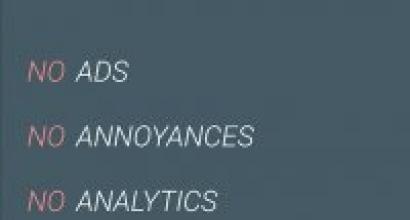Ноутбук через некоторое время выключается. Ноутбук выключается сам по себе? Инструкция по восстановлению работы. Диагностика в домашних условиях
Большинство пользователей стали предпочитать компактные ноутбуки обычным стационарным компьютерам. Лэптоп очень сложное устройство, и из-за этого их владельцы часто сталкиваются с разнообразными неполадками. Зачастую любая поломка может быть исправлена, главное знать, как правильно действовать в той или иной ситуации. В данной статье будет рассматриваться проблема автоматического выключения ноутбука сразу после включения, и способы решения данной неисправности.
Почему отключается ноутбук
К сожалению, данное явление встречается очень часто. Многих пользователей настораживает такое поведение ноутбука, и они тут же начинают искать причины постоянного выключения устройства. Их может быть множество, и далее будут рассматриваться наиболее часто встречающиеся из них.
Причина 1: Нарушение охлаждения
Первая причина, которая будет рассматриваться в данной статье — нарушение работы системы охлаждения. К сожалению, данная часть устройства самая уязвимая из всех систем ноутбука. Если вы не будете периодически ее чистить, то решетки радиатора и вентилятор будут накапливать пыль, что затрудняет циркуляцию воздуха и мешает работать охладителю.
Если в вашем ноутбуке плохо работает вентилятор, то лэптоп начнет нагреваться во время работы. При сильном перегреве компьютер самостоятельно отключается для того, чтобы не перегорели его компоненты. Если во время запуска ноутбук не может раскрутить вентилятор, то вполне вероятно, что сразу после включения ноутбук выключится.
Для того чтобы исправить эту ситуацию, необходимо очистить лопасти вентилятора от пыли. Если вы не уверены в том, что сможете самостоятельно разобрать корпус ноутбука не повредив никаких комплектующих, то лучше обратиться к специалисту или в сервисный центр. Там вам также заменят термопасту, что необходимо проделывать регулярно (не реже, чем раз в год).

Если вы заметили, что ноутбук начал перегреваться, но работает он без изменений, то лучше все же обратиться к мастеру, чтобы проверить чистоту охладителя. Если вовремя не избавиться от пыли на кулере, от перегрева могут сгореть некоторые компоненты ноутбука.
Причина 2: Конфликт накопителей
Может случиться так, что определенные устройства, подключенные к ноутбуку через USB-порт, могут вступать в конфликт с лэптопом. Решить эту проблему очень просто.
Попробуйте отсоединить все подключенные устройства. Также не забудьте проверить картридер, он должен быть пустым. Как только вы выполнили все эти действия, перезагрузите ноутбук.
Причина 3: Неполадки с HDD, ОЗУ или DVD-приводом
Когда один из этих компонентов или сразу несколько начинают работать с неполадками, то ноутбук может сам выключаться после включения.
Чтобы узнать есть ли проблема с ОЗУ, попробуйте поочередно отключить планки памяти. Таким образом, вы сможете выяснить, какая из них могла выйти из строя.

Если оперативная память в порядке, приступите к проверке жесткого диска. Для этого отключите его, и если проблема не исчезла, выключите DVD. Если при выключении какого-либо компонента проблема исчезла, то его придется заменить.
Причина 4: Аккумулятор
Зачастую аккумулятор ноутбука отлично функционирует в течение первых пяти лет. После этого устройство начинает все чаще работать от блока питания, а со временем вовсе перестает запускаться от аккумулятора.

Решение данной проблемы только одно, придется заменить старый аккумулятор на новый.
Причина 5: Настройки BIOS
Ноутбук также может выключаться сразу после включения из-за программных неисправностей. В основном это проблемы с BIOS. Если вы когда-либо меняли настройки, то могли случайно установить автоматическое отключение системы. Чтобы решить эту проблему вам следует зайти в настройки и сбросить все параметры до заводских.

Причина 6: Вирусное ПО
Если в вашей системе появился вирус, то любой из ее компонентов может начать работать неисправно. Это может стать причиной множества проблем в работе ноутбука. Для того чтобы решить эту проблему вам необходимо зайти в систему с помощью безопасного режима и просканировать ее для обнаружения вирусного ПО. Если вирусы обнаружены, удалите их и перезагрузите ноутбук уже в обычном режиме.

Также вы можете совершить откат системы до того момента, когда устройство работало без проблем. Чтобы это выполнить сделайте следующее:

Причина 7: Замыкание
Если в вашем доме нестабильная подача электроэнергии, вам необходимо быть готовыми к тому, что может случиться короткое замыкание и сгорят какие-либо части вашего ноутбука. При условии, что эта ситуация могла случиться с вашим лэптопом, не медлите и обратитесь к специалисту. Он поможет вам провести диагностику всех деталей и определить, с какой именно из них проблемы. Далее вам ее заменят, и ноутбук будет работать как прежде.
После ознакомления с данной статьей, вы сможете самостоятельно выяснить причину выключения ноутбука. Во многих ситуациях проблема решается без помощи специалиста. Для этого достаточно выполнить несколько манипуляций, описанных выше. Не забывайте, всегда лучше предотвратить проблему, чем ее решить. Если вы будете чистить систему охлаждения, относиться бережно ко всем компонентам ноутбука и к его портам, то, скорее всего, вам не придется столкнуться с проблемой выключения лэптопа.
Если вы не уверены в своих навыках и сомневаетесь, что сможете починить самостоятельно устройство, лучше обратиться в сервисный центр. Также, если у вас есть гарантия на устройство, лучше не чинить самостоятельно ноутбук, так как гарантия в таком случае автоматически аннулируется.
Ч то нужно для того, чтобы приятный вечер за играми превратился в вечер проблем? Самой малости – внезапного самоотключения ноутбука в важнейший момент игры. Вечер испорчен, настроение тоже. А что же «этот поганец»? Да ничего, включился и работает себе, как ни в чем не бывало… до следующей неожиданной отключки.
Что виновато в том, что ноутбук выключается сам по себе? Одну из причин, вы, скорее всего, знаете: это перегрев. Но источником подобного бывает не только он…
2 причины неожиданного выключения мобильного компьютера
С амопроизвольным выключением ноутбука (и ПК, кстати, тоже) я называю резкое, внезапное прекращение его работы, как будто шнур питания выдернули из розетки. В отличие от , причин у этой проблемы всего две:- Всем известный перегрев.
- Выход питающих напряжений за допустимые границы (как в плюс, так и в минус).
То есть они всегда аппаратные.
Почему причинами внезапных отключек являются только эти 2 фактора? Всё просто: так работает система аппаратного мониторинга (HWM – hardware monitoring), которая непрерывно следит за состоянием оборудования ноутбука и ПК.
Система мониторинга представляет собой набор разнообразных датчиков и контроллер (обычно его функции выполняет мультиконтроллер – EC, но могут быть и отдельные микросхемы). Последний обрабатывает поступающую с датчиков информацию и, регулируя те или иные параметры, поддерживает благоприятный режим работы устройств. Чрезмерный подъем температуры и избыточные напряжения – это две критические ситуации, которые требуют немедленной защиты оборудования от повреждения. И такой защитой является мгновенное выключение аппарата. Если же напряжения упали ниже минимума, контроллер считает, что питание пропало вообще – и делает то же самое.
 Контроллер аппаратного мониторинга
Контроллер аппаратного мониторинга «А как же вирусы, кривые драйвера, хромая Windows, – спросите вы, – ведь это тоже иногда приводит к выключению компьютера?» Вы правы, приводит, но не совсем. Точнее, это приводит к неожиданному завершению работы операционной системы, за которым следует отключение питания. Сбой в подобном случае ограничивается только программной средой. От настоящего самовыключения, которому посвящена сегодняшняя статья, он отличается неодномоментностью (ведь завершение работы ОС требует времени). Иногда ему также предшествуют сообщения о критической ошибке ().
И всё же вредоносные программы и сбойные драйвера могут становиться причинами аварийного выключения компьютера, правда, косвенными – нагружая аппаратные ресурсы чрезмерной работой (например, запуская скрытый от пользователя процесс ), они вызывают перегрев.
От чего возникает перегрев ноутбука и как с ним бороться
Причины
- 80% случаев перегрева ноутбуков – следствие скопления пыли внутри корпуса, которая покрывает теплоизолирующим слоем устройства и забивает решетки вентиляции. Внутреннее пространство корпусов мобильных компьютеров очень мало, а система охлаждения (СО) компактна, поэтому для возникновения перегрева достаточно небольшой горстки пыли.


- Третья – та, о которой упомянуто выше – чрезмерная нагрузка на аппаратные ресурсы (майнинг, заядлое геймерство).
- Четвертая – неправильная установка системы охлаждения, например, после самостоятельной чистки «питомца» от пыли. Сюда входит и неправильное (слишком мало, слишком много, неравномерно), и неправильный выбор термопасты (ведь вы уже знаете, что КПТ-8 для ноутбуков не походит), и замена пастой термопрокладок (почему так делать нельзя, f1comp ), и всё прочее, что подходит под это определение.
- Неисправность системы охлаждения встречается реже, но не так, чтобы слишком. Это образование трещин в местах прикрепления медных термотрубок радиатора (на фото ниже показаны стрелками), заклинивание вентилятора, отхождение контактов и т. д.

- Конструктивные недостатки аппаратной платформы или модуля охлаждения некоторых аппаратов. Тоже имеют место «быть» далеко не в исключительных случаях.
- Разгон. Без комментариев.
Как распознать
Ч тобы определить, что ноутбуку слишком «жарко», не обязательно дожидаться, когда он выключится. Об этом можно узнать по следующим симптомам:- Корпус тактильно горячий, кулер воет на максимальной громкости, приложения виснут, тормозят и вылетают с ошибками («драйвер такой-то перестал отвечать»), окна сворачиваются на панель задач.
- Программы мониторинга, вроде HWiNFO , AIDA64 и аналогов, показывают высокую температуру компонентов. Кстати, признаки перегрева возникают не только при повышении температуры процессора, но и других значимых узлов – видеочипа (при этом иногда пропадает изображение или на экране появляются артефакты), чипсета (сопровождается зависаниями системы, временным отказом периферии), жесткого диска. Последний вариант – самый неблагоприятный, так как опасен выходом диска из строя и потерей информации.
На скриншоте ниже показаны нормальные температуры устройств ноутбука. Кстати, наш сайт уже рассказывал.

- Непрохождению теста на эффективность теплоотвода. Его проводят при помощи любой программы для стрессового тестирования оборудования компьютера, например, той же AIDA64 (тест стабильности системы). Выполняется этот тест достаточно быстро и просто: отмечаем в программе исследуемый компонент (в моем примере это CPU – процессор) и нажимаем кнопку запуска. Дальше внимательно следим за положением температурной кривой на графике. При нормальной эффективности теплоотвода рост температуры пологий – положение кривой ближе к горизонтальному. При недостаточной – график почти сразу устремляется вверх. Длительность проверки ограничиваем 3-5 минутами.
Ниже показана нормальная температурная кривая.

Внимание! Если температурные показатели изначально высокие, не запускайте тест. Излишний нагрев может повредить устройства.
- На мысли о том, что с охлаждением что-то не в порядке, наводит слишком слабый поток воздуха из вентиляционного отверстия в сочетании с ощутимым нагревом корпуса в районе клавиатуры (радиатор забит пылью); выход холодного воздуха при горячем корпусе (теплоотвод неэффективен); неестественный шум вентилятора – неадекватно слабый или в виде рывков (вентилятор неисправен или некорректно управляется).
Последствия
К ак уже говорилось, больше всего не любят перегрева жесткие диски, причем не столько самого перегрева (ведь они тоже имеют систему защиты от него), сколько спровоцированного им резкого выключения компьютера, из-за которого внезапно обесточенные головки чтения/записи не успевают запарковаться и могут упасть на магнитный слой и поцарапать его.Помимо дисков, от «тропического климата» иногда страдают крупные дорогостоящие микросхемы в корпусах BGA. Их выводы представляют собой массив крошечных шариков на нижней поверхности чипа, которыми он припаивается к контактным площадкам платы. Эти выводы, в отличие от других, самые негибкие, и от постоянных значительных перепадов температур могут разрушаться.

Особенно уязвимы к перегреву видеопроцессоры (преимущественно AMD) – у них такие шарики, только более мелкие, скрепляют кристалл с основой чипа, и разрушение чаще всего проходит в этом месте.
Устранение и профилактика
Чтобы устранить перегрев, нужно уничтожить его причину – или правильно установить систему охлаждения, если проблема в ней.
Тем, кто любит ставить ноутбук на диваны и подушки, имеет смысл приобрести охлаждающую подставку. Она же избавит от многих проблем заядлых игроков.

Поврежденная металлическая часть системы охлаждения подлежит только замене – восстановлению они не поддаются. Проблемы в работе вентилятора иногда решаются . Если неисправен сам вентилятор – остается менять или ремонтировать его (по обстоятельствам).
Перегрев, обусловленный неудачным конструктивным решением ноутбука, можно несколько уменьшить, заменив термопрокладки на медные пластины подходящей толщины (медные термопрокладки). К подошве теплосъемника СО такую пластину приклеивают термоклеем, а между ней и поверхностью чипа кладут немного термопасты.

Несоответствие питающих напряжений заданным уровням
Э та причина на практике встречается реже, чем перегрев, и определить ее виновника в домашних условиях удается лишь в небольшой части случаев – обычно когда они связаны с наружным блоком питания или аккумуляторной батареей.Внешне она проявляется тем же самым – неожиданными выключениями ноутбука в произвольные моменты времени, но признаков перегрева при этом нет. Иногда подобному состоянию сопутствуют следующие симптомы:
- Мобильный компьютер включается не с первой попытки, а после нескольких нажатий кнопки power (обычно так бывает из-за неисправных конденсаторов в цепях питания высоконагруженных узлов и дефктах BGA).
- После самоотключения машина включается не сразу, а лишь «отдохнув» некоторое время.
- Выключение всегда происходит при похожих обстоятельствах (переключение со встроенного видео на дискретное, переход графики из 2D в 3D, задевание штекера питания и т. д.).
Что предпринять в домашних условиях для решения проблемы
К сожалению, мониторить питающие напряжения с помощью программ не имеет большого смысла. В отличие от температур, эти показатели отображают лишь приблизительные значения, да и те с задержкой. А момент достижения критического порога, когда и происходит аварийное выключение, программы и вовсе не успевают уловить.Если возникли подозрения на нарушения в системе питания аппарата, можете попытаться решить проблему следующими способами:
- Отсоедините аккумуляторную батарею и оставьте подключенным только блок питания. Если проблема ушла, виновник – батарея. Замените ее.
- Оставьте подключенной только заряженную батарею. Проблема ушла? Если да, виновник – блок питания. Замените или отремонтируйте.
- (лучше аппаратно, отсоединив на 10-15 минут батарейку-таблетку RTC, если она не припаяна).
- Замените батарейку RTC новой, если ее напряжение упало ниже 3 V.
- Установите в ноутбук заведомо исправную планку оперативной памяти. Если есть возможность, то проверьте заменой и другие съемные детали. То, без чего можно запустить компьютер (например, оптический привод), временно отключите.
Если же вам не удастся найти источник сбоя и устранить его подручными средствами, дальнейшие изыскания лучше доверить мастеру. Иначе есть немалый шанс усугубить проблему и понести в дальнейшем серьезные расходы.
Далеко не каждый человек в процессе выбора портативного компьютера способен точно определить, насколько надежна в эксплуатации заинтересовавшая его модель. Кто-то полагается на присущее многим «авось». А некоторые откровенно обманываются «экспертным мнением» продавца-консультанта. В конце концов каждый из нас имеет собственный взгляд на то, каким именно должен быть мобильный девайс. Тем не менее, в силу нашего незнания, да еще и, как это часто бывает, преисполненные и подгоняемые сиюминутным желанием «хочу - и точка!», мы склонны совершать необдуманные действия. Возможно, вы не согласитесь, уважаемые читатели, но по большей части мы сами являемся виновниками неприятной ситуации, когда ноутбук выключается сам по себе.
Однако, как говорится, нет худа без добра! Поэтому давайте приободримся и постараемся решить озвученную проблему, которая, к вашему сведению, возможно, и надуманная. Чтобы знать наверняка, нужно всего лишь несколько минут вашего драгоценного времени посвятить прочтению нижеизложенного материала. Кто знает, быть может, в вас проснется эксперт, а полученный опыт станет отправной точкой в увлекательный мир электроники.
Вместо введения: немного о коммерческих секретах
Возрадуйтесь же, владельцы бюджетных модификаций! Так как общепринятое утверждение о том, что дешевый лэптоп — это крайне ненадежная техника, на самом деле, ох, как далеко от истины! И сегодняшнее положение на рынке вычислительных устройств большое тому доказательство. Конкуренция — великий помощник для практичного пользователя. Ну а затронутая каверза «ноутбук выключается сам по себе» присуща и брендовой электронике. Кстати, последний вариант наиболее затруднителен в плане ремонтного обслуживания.
Так вот, о тайнах производителей… Так или иначе, но изготовление надежных ноутбуков — дело будущего. К сожалению одних и к счастью некоторых, дело обстоит действительно так! Бюджетные модификации часто комплектуются теми же деталями, что и дорогие, но в урезанном варианте. Система охлаждения в любом исполнении «не может жить без пыли». Ну а «напичканная мощность», стесненная ультратонким корпусом, все так же предрасположена к перегреву. Ко всему прочему, технология запланированного старения как коммерческий инструмент применяется буквально ко всему, что нас окружает. Тем не менее кое-что все же сделать можно.
Ноутбук сам выключается: что делать в первую очередь
Конечно же, необходимо провести визуальный осмотр «пациента». Пыль — злейший враг любой электроники. Особенно когда дело касается компактно организованных устройств.
- Осмотрите вентиляционные отверстия лэптопа. Возможно, пылевые наслоения препятствуют свободному доступу воздуха.
- Приложите ухо к компьютеру и прислушайтесь, работает ли вентилятор охлаждения. Не нужно обладать музыкальным слухом, чтобы понять разницу между стабильным шуршанием лопастей кулера и напрягающим перепонки звуком с металлическим «намеком».
- Сбросьте настройки в БИОСе на параметры по умолчанию.
- Если ноутбук выключается сам по себе, как вариант — конфликтует оборудование в результате неправильно внесенных программных изменений. Откатите операционную систему, используя стабильную точку восстановления.
- Кстати, особо хитроумные вирусы обладают способностью влиять на аппаратные компоненты системы. Как вы понимаете, без специального софта тут проблему не решить. Загрузите антивирусную утилиту и просканируйте ОС на предмет заражения.
Итак, что делать в первую очередь, теперь вам известно. Однако давайте коснемся другого аспекта проблемы и разберемся в вопросе «почему перегревается ноутбук и выключается».
Когда можно «жарить яичницу» на лэптопе
Нельзя «напрягать» ноутбук в жарком помещении 6 часов кряду, играя в супер-реалистичную аркаду: во-первых, это вредно для зрения, во-вторых, можно обжечься о раскалённый корпус девайса. Данный пример характеризует главный источник освещаемой проблемы, а посему дадим ему знаковый номер — один. Хотите посмеяться? Наибольшее число пользователей, обратившихся в ожоговый центр, — геймеры. Конечно же, это шутка, однако чаще всего «аховой» причиной проблемы «выключается ноутбук во время игры» является именно критический момент перегрева. Поэтому, принимая участие в виртуальных баталиях или путешествуя в потусторонних мирах, не забывайте иногда тактильно прочувствовать реальность. Возможно, корпус в районе видеокарты разогрелся, а это значит, что пора охладить свой геймерский пыл, иначе графический процессор выйдет из строя.

«Творческий кризис» операционной системы
Компьютер по принципу действия напоминает модель человека. Поэтому столь знакомое многим людям непродуктивное состояние в переводе на машинный язык — это все тот же тупик и цифровое бездействие. Если человек обуреваем или же скован чувствами, то компьютер в таких ситуациях действует рационально — перезагружается. Поэтому если выключается ноутбук во время игры, стоит применить нижеприведенные рекомендации:
- В разделе «Электропитание» обратите внимание на используемый режим. В «Дополнительных планах» следует активировать чекбокс «Высокая производительность».

- Второе — зайдите в раздел «Система» — «Дополнительные параметры». В последнем блоке служебного окна «Загрузка и восстановление», воспользовавшись соответствующей кнопкой, снимите галочку с пункта «Выполнить автоматическую перезагрузку».
Вероятнее всего, проблема исчезнет. Однако не стоит забывать, что нестабильное поведение ОС может быть вызвано аппаратной неисправностью. С вашего позволения, идем дальше!
Энергетические «непонятки»: ноутбук сразу выключается
Давайте рассмотрим вариант, когда мобильный компьютер напрочь отказывается запускаться. Как правило, в таких ситуациях пользователь все же наблюдает некоторые, пусть и кратковременные, «признаки жизни» у лэптопа: загорается индикация, стартует жесткий диск, слышно, как начинают разгоняться лопасти кулера. Однако что-то мешает электронике войти в рабочий режим. Что ж, такое положение дел требует детального анализа.
Стационарный
- Прежде всего необходимо проверить, правильно ли подключен блок питания.
- Не поврежден ли силовой разъем вычислительного устройства.
- Также стоит обратить внимание на целостность самого кабеля БП.
Большая часть портативных модификаций снабжается специальным индикатором, который загорается в момент подключения к внешнему источнику питания. Если световой активности не наблюдается — следует замерить выходное напряжение с БП. В принципе, заведомо рабочий блок питания поможет расставить все точки над і.

Аккумуляторная батарея
- Если при включении ноутбук выключается — выньте автономный источник питания и попробуйте запустить девайс от сети.
- Вполне возможно, что АКБ следует заменить, так как установленный на ней контроллер, ввиду своей неисправности, может блокировать процесс энергопотребления.
- Если лэптоп долго не использовался, то, скорее всего, энергетический запас в батарее полностью иссяк. Поставьте девайс на зарядку и буквально через несколько минут попробуйте вновь включить ноутбук.
Типичные неисправности аппаратной части ноутбука
Допустим, при запуске ноутбук сам выключается. Что делать в такой ситуации, когда дело касается некорректной подачи электропитания, вы уже знаете. С «железом» несколько сложнее, но самостоятельно разобраться все же можно.

- Итак, если в момент включения вы отчетливо слышите щелчки, то попробуйте извлечь винчестер и запустить компьютер без него. Если БИОС запустил инициализацию — «виновник» найден. Возможно, потребуется замена накопителя, если причина сбоя в работе HDD не программная. Во всяком случае стоит установить жесткий диск на место и снова включить лэптоп. Столь нехитрые манипуляции довольно часто результативны.
- Вышеуказанный «симптом» неисправности может являться следствием неправильного апгрейда. Установка несовместимой оперативной памяти обязательно вызовет конфликт в системе. Демонтируйте модуль ОЗУ. В случае, когда их два, изымайте их поочередно, между каждым пробным запуском.
К сожалению, вышеописанные способы неприменимы для анализа работоспособности центрального процессора. Если же лэптоп способен некоторое время «оставаться на ходу», то можно попробовать следующий способ диагностики. Приложите руку ближе к середине корпуса — вы ощущаете, как греется ноутбук?

И выключается, и перезагружается, и виснет? Все это может говорить только об одном — необходимо произвести демонтаж защитной крышки, чтобы провести тщательный осмотр элементов охлаждения, а главное — состояния термопасты. Кстати, в некоторых случаях, чтобы добраться до ЦП, потребуется полная разборка портативного компьютера. Стоит отметить, что последняя «процедура» требует навыков и определенного опыта.
Конструктивные особенности лэптопа
Почему самопроизвольно выключается экран ноутбука? Как мы уже упоминали, причин может быть несколько, и самая распространенная из них — вышел из строя шлейф дисплея. Если вы — обладатель относительно старой модификации, то, возможно, произошел обрыв соединительного элемента. Если же у вас новый ноутбук — значит, сгорел инвертор. В любом случае визита в мастерскую не удастся избежать. Впрочем, существует и другое объяснение — подгорел видеоадаптер. Если конфигурация компьютера позволяет, то следует перейти с дискретного графического режима на интегрированный. Вы без труда найдете в БИОСе соответствующий раздел, где можно осуществить переключение видеооборудования.
Прежде чем закончить: несколько слов о программной несовместимости
Как правило, ноутбук выключается во время работы из-за системного конфликта, который обычно происходит в результате использования несоответствующего ПО. Другими словами, пользователь устанавливает программное обеспечение, несовместимое с аппаратными ресурсами компьютера. Как вы понимаете, проблема решается элементарно — методом деинсталляции, то есть удалением. Иногда требуется переустановить ОС. Часто такого рода «каприз выключения» лэптопа можно устранить путем переустановки критически важных драйверов. Опять же актуальная версия БИОС-программы может исправить проблематичное состояние лэптопа. Однако все нужно делать поэтапно и обдуманно.

В назидание всем тем, кто хочет существенно увеличить эксплуатационный срок лэптопа
Если ранее вы думали, что ноутбук выключается сам по себе, то, вероятно, сейчас уже поняли, что мнение ваше было ошибочно. Ведь всему есть причины, а зная природу их возникновения, всегда можно предусмотреть момент их появления. Как видите, все просто! Тем не менее всегда найдется место парадоксу. В нашем случае сложности заключаются в элементарном — в отсутствии опыта. Да, именно наше незнание способно превратить новенький лэптоп в груду металла. Кстати, человеку свойственно опускать руки, когда он устал или не понимает, что конкретно необходимо предпринять. Расслабьтесь, подумайте или же посоветуйтесь со знающими людьми. В конце концов почитайте эксплуатационный паспорт ноутбука. В общем, не оставляйте неразрешенной появившуюся проблему. Действуйте!
Добрый день, мои дорогие читатели! Многие пользователи ноутбуков сталкиваются с различными проблемами этого устройства. Однако он не становится от этого менее популярным. Почти два года назад я писал статью « ». И вот столкнулся с той же проблемой, но только с ноутбуком.
Многие скажут, проверь температуру процессора и видеочипа. Проверял, все в порядке допустимой нормы. Однако ни как не мог понять, почему ноутбук внезапно выключается. Это происходило как в обычном гулянии по рабочему столу, так и при игре, при stress test Aida, . Порой тест шел более 2 суток, но конец один и тот же – выключался.
Нехватка питания, мощности зарядного устройства.
Признаки:
- Ноутбук выключается через несколько секунд-минуту после включения
- Ноутбук выключается при игре
- Ноутбук отключается сам по себе без повода
Решение:
Попробуйте подобрать оригинальное зарядное устройство по характеристикам вашего ноутбука (указано на корпусе V, A, W).
Ноутбук выключается при включении
Если изображение успевает появляться при запуске, то проблема скорее всего в БИОСе.
Если изображения нет, рестартует (ноутбук включается и сразу выключается) – проблема с северным мостом.
Если проблема появилась после разборки-сборки ноутбука, то скорее всего вы либо забыли вынуть батарейку и стали разбирать ноутбук, тем самым коротнули мать; либо некорректно подключили один из шлейфов. Вытащите шлейфа, посмотрите разъемы, возможно одна из иголок погнута.
Если одно из решений помогло, буду признателен за репост в социальных сетях.
Лучшее "Спасибо" - ваш репостСлучается, что ноутбук вдруг сам отключается во время работы. Почему выключается ноутбук и что делать?
Причины отключения ноутбука могут быть аппаратными и программными. Он может отключаться при работе от аккумулятора и при работе от электричества.
Если выключение ноутбука происходит во время работы от аккумулятора, то, скорее всего, причина в неисправности последнего, и следует его заменить.
К основным причинам самостоятельного выключения ноутбука, работающего от электросети, относятся: перегрев оборудования, трещина материнской платы, окисление разъема, некачественная пайка контактов.
В 90% процентах случаев выключается ноутбук из-за перегрева. Работающий ноутбук выделяет большое количество тепла, особенно во время ресурсоемких игр и при просмотре фильмов высокого качества. Как известно, система охлаждения - не самое сильное место в ноутбуке, в корпусе которого просто нет пространства для мощных вентиляторов. Перегрев может произойти из-за неисправно работающей вентиляции. Ноутбук перегревается, если отверстия воздухообмена забиты пылью или закрыты во время работы посторонними предметами. Вентиляционные отверстия обычно закрываются при работе на мягких поверхностях: одеяле, подушке, ковре.
Определить перегрев очень легко - ноутбук слишком горячий, вентиляция шумит сильнее обычного, постоянное «притормаживание» и «квадратики» в играх, загруженность процессора приближается к отметке 100%. Когда эта отметка достигается, срабатывает система защиты от перегрева, и ноутбук отключается. Постоянный влечет за собой выход из строя различных его деталей. Чаще всего отслаивается от платы видеочип.
В случае перегрева может потребоваться ремонт системы охлаждения: удаление пыли, чистка вентилятора и его смазка. Если неисправен вентилятор, то он подлежит замене.
Другая причина, при которой выключается ноутбук - трещина на материнской плате. Это характерно для старых ноутбуков или в случае активной его эксплуатации и небережливого отношения. Такие трещины на материнской плате могут возникнуть, если ноутбук уронить или стукнуть. Микротрещины могут не сразу повлиять на работу оборудования, но в результате неизбежных нагреваний и охлаждений, они будут становиться шире, и ноутбук будет выключаться. Проблема решается обходится достаточно дорого, что не всегда оправдано.
Выключается ноутбук из-за окисления какого-либо разъема. Этот дефект появляется в ходе неправильной эксплуатации оборудования. Например, использование при недопустимых температурах или включение в теплом помещении только что принесенного с мороза ноутбука. Для устранения неполадки требуется перепаять или заменить разъем.
И еще одна возможная причина выключения ноутбука - некачественно пропаянные контакты. Такой дефект встречается на дешевых моделях и на ноутбуках, которые долго и активно эксплуатировались.
Выключается ноутбук и по программным причинам.
Это может произойти из-за антивирусов, которые потребляют много ресурсов, особенно при сканировании файлов или дисков, загружая процессор на 100%. Решается проблема отключением части функций антивируса и включением сканирования только по запросу.
Следующая программная причина - это вредоносные и некорректные программы, приводящие к «зависанию», которое загружает процессор на 100%. При этом срабатывает защита от перегрева и ноутбук выключается. Требуется избавиться от вирусов и удалить некорректно написанные программы.
Причиной отключения ноутбука может быть ошибка операционной системы, несовместимые программы, ошибки в программах.
Самопроизвольное выключение ноутбука случается при неисправности встроенного и внешне подключенного оборудования.